
パソコンの買い替え、いつがいいのか迷っていませんか?

「まだ動くし…」「でもちょっと重くなってきたかも」って、つい迷っちゃうんですよね。
筆者も3年使ったノートPC、まだ愛着があって決断できなかった経験があります。
じつはいま、多くの人にとって大きな転換点が近づいています。
2025年には、Windows10 のサポート終了や Mac の旧型切り捨てといった動きが進み、「これまで使えていたパソコン」が急に“使えない”状態になる可能性があります。
この記事では、
- ✅ 2025年に起こるPC環境の変化
- ✅ 古いPCをどうすべきかの判断基準
- ✅ 中古PCを選ぶときの注意点
などを、パソコンに詳しくない人でもわかりやすく紹介します。
これからのPC選びで失敗しないためにも、ぜひ最後まで読んでみてくださいね。
2025年10月、Windows10のサポートがついに終了

長く使われてきた Windows10 ですが、2025年10月14日をもってマイクロソフトのサポートが完全に終了します。
この変化は、多くのユーザーにとって「パソコンをそのまま使い続けていいのか?」という判断を迫るタイミングでもあります。
サポート終了後はどうなる?セキュリティ面のリスクに要注意
サポート終了後は、セキュリティ更新や不具合修正が提供されなくなるため、ウイルス感染や情報漏洩のリスクが急増します。
法人向けに「拡張セキュリティ更新(ESU)」が有償で用意される予定ですが、期間限定かつ個人向けではないため、現実的な解決策にはなりません。
とくにネットバンキングや SNS などのオンラインサービスを日常的に利用している場合、サポートが切れたPCを使い続けるのは非常にリスクが高いと言えます。

実際、筆者もサポート終了直前の Windows7 を使い続けてた時期があって、突然銀行のログイン画面で「サポート対象外です」って警告が出て焦った経験があります…。
Macも大転換期へ。Intel製モデルが順次サポート外に

Apple 製パソコンも、今後のアップデートで大きな世代交代が起きようとしています。
これまで主流だった Intel 搭載の Mac は、新OSへの対応が打ち切られはじめており、2025年の新macOSから本格的に“足切り”の流れが加速すると見られています。
2025年秋以降は「Apple Silicon」が標準ラインに
Apple は、2025年秋リリース予定の次期 macOS「Tahoe(仮称)」から、Apple Silicon(M1チップ以降)を搭載した Mac のみを正式サポートする見通しです。
これにより、Intel 搭載の Mac は一部の上位機種を除いて最新OSに非対応となり、将来的なアップデートやアプリ互換性にも大きな影響が出ます。
とくに 2017 年以前のモデルはすでに非推奨となっており、中古市場でも価値の低下が加速すると予想されています。
「古くてもまだ使える」はもう通じない時代に

以前は、古いパソコンでも工夫次第で現役として使い続けることができました。
しかし現在は、OS の更新が止まることでセキュリティやソフトの互換性に問題が生じ、「延命できる時代」は終わりつつあります。
OSのサポート終了が“延命神話”を終わらせた
OS のサポートが終了すると、セキュリティ更新や不具合修正が止まり、脆弱な状態で使い続けることになります。
さらに、最近ではアプリやソフトの必要スペックも上がっており、古いハードウェアでは対応できないケースが増えています。
たとえ動作するように見えても、実際には「安全にも快適にも使えない」状態であることがほとんどです。
これ、筆者も「まだネットも繋がるし、大丈夫でしょ」って思ってたんですけど…実際はアプリが開けなかったり、YouTubeが止まったりで、日常的にストレスが溜まってきたんですよね。
筆者の古いipadは、ブラウジングすらもできなくなり驚きました。Macにも同じようなことが起こるかもしれません。
サポートが切れたPCにはどんな末路が待っている?

「今まで問題なく使えていたPC」でも、サポートが終了した瞬間から“見えないリスク”が一気に高まります。
ここでは、サポートが切れたパソコンが直面する3つの大きな問題を紹介します。
アプリが使えない・更新できない問題が発生
サポートが終了した OS では、主要なアプリやソフトがインストールできなくなったり、アップデートが止まることがあります。
とくに Microsoft 365 や Adobe などの人気ソフトは、最新OSを前提としているため、古い環境では正しく動かない可能性が高まります。
セキュリティ面で「使うべきでない」状態に
OS の更新が止まると、新たな脆弱性に対するパッチが提供されなくなります。
そのまま使い続けることで、ウイルス感染や情報漏洩などの被害を受けるリスクが大幅に上がります。
「機能しているのに使えない」状態になる
たとえPC本体が正常に動作していても、
- ✅ ブラウザが起動しない・使えない
- ✅ SNSや動画サイトが表示されない
- ✅ オンラインサービスにアクセスできない
といった問題が起こり、結果として「使えないパソコン」になってしまいます。
見た目は動いていても、今の時代のサービスには対応できなくなってしまうのです。
そのPC、まだ使う?手放す?“迷ってる人”の判断基準まとめ
いま持っているパソコンを売るべきか、それとも使い倒すべきか。2025年問題を前に、多くの人が悩んでいるテーマです。
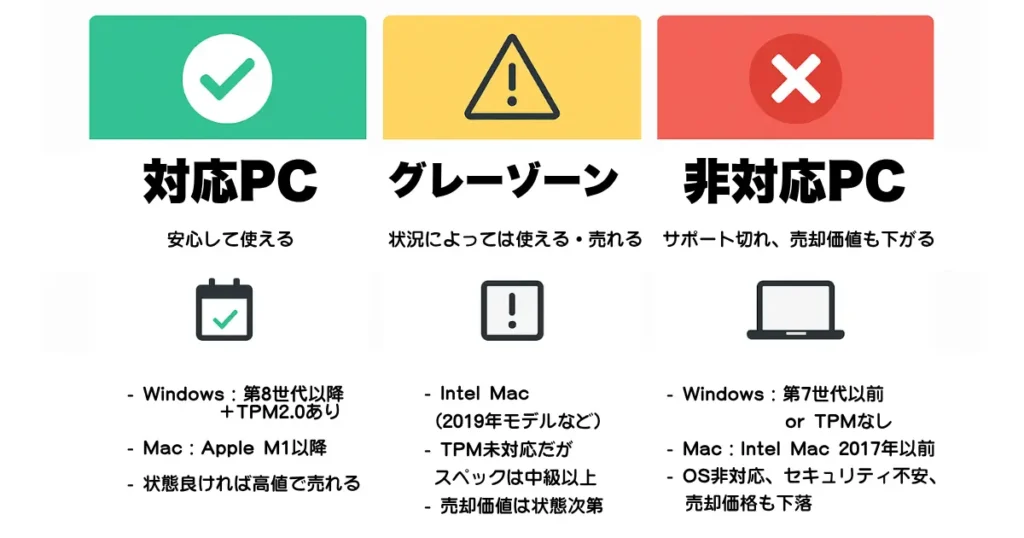
ここでは「売る価値があるパソコン」と「早めに手放したいパソコン」の見極めポイントを解説します。
✅ 高く売れる可能性があるPCの特徴
以下の条件を満たすパソコンは、今のうちに高値で売却できる可能性があります。
- ✅ Windows11 に対応している(第8世代以降の CPU)
- ✅ TPM2.0 チップを搭載している
- ✅ Mac は Apple M1 以降、または Intel の最終世代モデル
- ✅ 本体に目立つ傷がなく、バッテリーの劣化が少ない

ちなみに筆者の友達(自作PCオタク)は、「第8世代ギリギリでも、状態よければ2万円はつく!」って自信満々で売ってました。ちょっと悔しいくらいです…笑
❌ 早めに手放さないと価値が下がるパターン
次のようなパソコンは、サポート終了後に急速に市場価値が下がると予想されます。
- ❌ Windows10 のみ対応(第7世代以前の CPU)
- ❌ TPM 非搭載で Windows11 に非対応
- ❌ Intel Mac の初期モデル(2017年以前)
- ❌ 動作が不安定/本体にキズやバッテリーの劣化がある
🔹 パソコン売却におすすめの買取サービスとは?
パソコン専門の買取サービスを利用することで、初心者でも安心してスムーズに売却できます。
こちらのサービスを利用するのも手段の一つです。
パソコン買取サービスについてこちらの記事で注意点などをご紹介しています。
ゲーミングPCやパーツを高く売る方法|おすすめの買取サービス紹介
ゲーミングPCやパーツをできるだけ高く売る方法を解説。初心者にもおすすめの買取サービス2社を比較し、選び方も紹介します。
中古PCを選ぶなら、まずは「OSの対応状況」を確認しよう

中古パソコンを購入するとき、見た目や価格に注目しがちですが、最も重要なのは「OSのアップデートに対応しているか」です。
ここでは、Windows・Mac それぞれで確認すべきポイントを整理して紹介します。
Windows は「第8世代以降のCPU+TPM2.0」が基準
Windows11 にアップグレード可能なパソコンを見分けるには、以下の条件をチェックする必要があります。
- ✅ CPU が第8世代以降であること
- ✅ TPM2.0 が搭載されている(有効になっている)こと
これらの条件を満たしていない PC は、今後OSアップデートが受けられないため、長期的な使用には不向きです。
Mac は「M1 以降」が安心。Intel なら2019年以降モデルを
Apple の最新OSは、Apple Silicon(M1、M2など)を搭載したモデルを中心に対応しています。
Intel Mac を選ぶ場合は、少なくとも 2019 年以降のモデル(最終対応世代)かどうかをしっかり確認しましょう。
筆者は今後、よほどのことが無い限り M1以降のMacをオススメしていきます。
💡 対応状況の確認方法をチェック
- 🔍 Windows:設定 → システム → 詳細情報 → CPU を確認
- 🔍 Mac:Apple メニュー → この Mac について → モデル年を確認
それぞれのスペックがわかったら、Microsoft や Apple の公式互換性リストと照らし合わせて、対応可否を確認しましょう。
まとめ:PCを売る・買うなら「OS対応年数」を見極めよう

2025年に向けて、パソコンのサポート状況が大きく変わろうとしています。
「今のPCをどうすべきか」「次に買うならどんなモデルが良いか」——後悔のない選択をするには、OSの対応年数をしっかり見極めることが大切です。
売るなら「まだ価値があるうち」がチャンス
Windows10 や Intel Mac のように、サポート終了が見えているモデルは、使えるうちに売ることで資産として活用できます。
動作に問題がなくても、アップデート不可の時点で中古価値は大きく下がるため、早めの判断が安心です。
中古で買うなら「対応OS」と「CPU世代」が重要
これからPCを選ぶなら、見た目や価格よりも、どのくらいOSアップデートに対応できるかが最優先の基準になります。
Windows なら「第8世代以降+TPM2.0」、Mac なら「M1以降」または「2019年以降のIntelモデル」など、スペックと対応年数をセットで確認してから選ぶようにしましょう。

調べるだけでも一歩前進だよ!
「今のPC、あと何年使えるかな?」って考えるだけで、未来の自分に『ナイス判断!』って言ってもらえる気がする。
▶「どうせ売れないかも…」って思ってるPCも、意外と高値がつくケースあるから、無料でサクッと査定だけでもしてみてね!
こちらの記事で詳しく説明してます。
ゲーミングPCやパーツを高く売る方法|おすすめの買取サービス紹介
ゲーミングPCやパーツをできるだけ高く売る方法を解説。初心者にもおすすめの買取サービス2社を比較し、選び方も紹介します。
用途・目的にあった中古PCを紹介しています。
- 中古パソコンブロガー|お得なPC選びをサポート
- パソコンの選び方やお得情報を発信するブログです。特に中古PCや最新モデルのレビューに力を入れ、実際に試した商品や信頼できる情報をもとに厳選したおすすめをお届けしています。パソコン選びに迷っている方へ、安心して選べるお手伝いができればと思っています。👉 もっと詳しく知る
🎁 あなたの応援でレビュー頑張れます!
👉 Amazonほしい物リストはこちら
⬇良いなと思ったらポチッとお願いします。













